Cómo instalar Node.js en Ubuntu 18.04: Guía paso a paso

Node.js es una plataforma de desarrollo que permite ejecutar código JavaScript en el lado del servidor. Es una tecnología muy popular en el desarrollo web debido a su capacidad para manejar grandes volúmenes de conexiones simultáneas y su facilidad para crear aplicaciones en tiempo real.
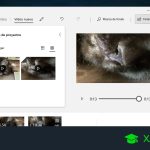 Pon 2 videos en una misma pantalla de forma fácil y rápida
Pon 2 videos en una misma pantalla de forma fácil y rápidaTe mostraremos cómo instalar Node.js en Ubuntu 18.04, una de las distribuciones de Linux más utilizadas. Aprenderás paso a paso cómo configurar el entorno de desarrollo para poder comenzar a utilizar Node.js y aprovechar todas sus ventajas en tus proyectos.
- Descarga el archivo de instalación de Node.js desde el sitio web oficial
- Abre la terminal en tu sistema Ubuntu 18.04
- Navega hasta el directorio donde se encuentra el archivo de instalación descargado
- Descomprime el archivo de instalación usando el comando tar
- Instala Node.js ejecutando el comando de instalación
- Verifica la instalación de Node.js ejecutando el comando node -v
- Verifica la instalación de npm ejecutando el comando npm -v
- Actualiza npm a la última versión ejecutando el comando npm install -g npm
- Verifica la versión actualizada de npm ejecutando el comando npm -v nuevamente
- ¡Listo! Ahora tienes Node.js instalado en tu sistema Ubuntu 18.04
- Preguntas frecuentes
Descarga el archivo de instalación de Node.js desde el sitio web oficial
Para instalar Node.js en Ubuntu 18.04, primero debes descargar el archivo de instalación desde el sitio web oficial de Node.js. Para ello, sigue estos pasos:
 Abrir puertos en modem Telmex Huawei en simples pasos
Abrir puertos en modem Telmex Huawei en simples pasos- Abre tu navegador web y dirígete a la página oficial de Node.js en https://nodejs.org.
- En la página principal, verás un botón verde con el texto "Descargar". Haz clic en ese botón para acceder a la página de descargas de Node.js.
- En la página de descargas, encontrarás dos versiones de Node.js: la versión LTS (Long Term Support) y la versión actual. La versión LTS es recomendada para la mayoría de los usuarios, ya que ofrece estabilidad y soporte a largo plazo. Sin embargo, si deseas utilizar la versión más reciente, puedes seleccionar la opción "Current".
- Una vez que hayas decidido qué versión de Node.js deseas instalar, haz clic en el enlace correspondiente para descargar el archivo de instalación. Por ejemplo, si deseas instalar la versión LTS, haz clic en el enlace de descarga de la versión LTS.
Una vez descargado el archivo de instalación de Node.js, estás listo para continuar con los siguientes pasos de la guía de instalación. En el próximo apartado, te explicaré cómo instalar Node.js en Ubuntu 18.04.
Abre la terminal en tu sistema Ubuntu 18.04
Para instalar Node.js en Ubuntu 18.04, primero debes abrir la terminal en tu sistema. Puedes hacerlo de varias maneras:
- Pulsa las teclas "Ctrl + Alt + T" al mismo tiempo.
- Haz clic derecho en el escritorio y selecciona "Abrir en una terminal".
- Presiona las teclas "Ctrl + Alt + F1" para abrir una terminal en modo texto.
Elige el método que prefieras para abrir la terminal y continúa con los siguientes pasos.
Navega hasta el directorio donde se encuentra el archivo de instalación descargado
Para comenzar a instalar Node.js en Ubuntu 18.04, primero debes navegar hasta el directorio donde se encuentra el archivo de instalación descargado. Esto se puede hacer utilizando el comando "cd" seguido de la ruta del directorio.
Descomprime el archivo de instalación usando el comando tar
Para instalar Node.js en Ubuntu 18.04, primero debes descomprimir el archivo de instalación. Para ello, abre la terminal y ejecuta el siguiente comando:
tar -xvf nombre_del_archivo.tar.gz
Reemplaza "nombre_del_archivo" con el nombre del archivo que descargaste de la página oficial de Node.js. Este comando descomprimirá el archivo en el directorio actual.
Accede al directorio de instalación
Una vez que el archivo esté descomprimido, debes acceder al directorio de instalación. Para ello, ejecuta el siguiente comando:
cd nombre_de_directorio
Reemplaza "nombre_de_directorio" con el nombre del directorio que se creó al descomprimir el archivo de instalación. Este comando te llevará al directorio correspondiente.
Instala Node.js usando el administrador de paquetes
Una vez que estés en el directorio de instalación, puedes instalar Node.js utilizando el administrador de paquetes de Ubuntu. Ejecuta el siguiente comando:
sudo apt-get install nodejs
Este comando instalará Node.js y npm (Node Package Manager) en tu sistema Ubuntu 18.04.
Verifica la instalación
Para verificar si Node.js se instaló correctamente, puedes ejecutar los siguientes comandos:
node -v
Este comando mostrará la versión de Node.js instalada en tu sistema.
npm -v
Este comando mostrará la versión de npm instalada en tu sistema.
Si los comandos anteriores muestran las versiones correspondientes, significa que la instalación fue exitosa.
Con estos sencillos pasos, has instalado Node.js en tu sistema Ubuntu 18.04. Ahora estás listo para comenzar a desarrollar aplicaciones con Node.js y aprovechar todas las ventajas que esta plataforma tiene para ofrecer.
Instala Node.js ejecutando el comando de instalación
Para instalar Node.js en Ubuntu 18.04, sigue los siguientes pasos:
Paso 1: Actualiza los paquetes existentes
Antes de instalar Node.js, es recomendable actualizar los paquetes existentes en tu sistema. Puedes hacer esto ejecutando el siguiente comando:
- sudo apt update
Paso 2: Instala Node.js
Una vez que los paquetes estén actualizados, puedes instalar Node.js ejecutando el siguiente comando:
- sudo apt install nodejs
Este comando instalará tanto Node.js como npm (Node Package Manager), que es el gestor de paquetes de Node.js.
Paso 3: Verifica la instalación
Para verificar que Node.js se ha instalado correctamente, puedes ejecutar los siguientes comandos:
- node -v: este comando mostrará la versión de Node.js instalada.
- npm -v: este comando mostrará la versión de npm instalada.
Si ambos comandos muestran las versiones correspondientes, significa que Node.js se ha instalado correctamente en tu sistema.
Ahora estás listo para empezar a utilizar Node.js en Ubuntu 18.04. ¡Disfruta programando con Node.js!
Verifica la instalación de Node.js ejecutando el comando node -v
Antes de comenzar con la instalación de Node.js en Ubuntu 18.04, es importante verificar si ya tienes Node.js instalado en tu sistema. Para hacer esto, abre una terminal y ejecuta el siguiente comando:
node -v
Este comando te mostrará la versión de Node.js que tienes instalada actualmente en tu sistema. Si no obtienes ninguna salida o recibes un mensaje de error, significa que Node.js no está instalado en tu sistema y puedes continuar con los siguientes pasos.
Verifica la instalación de npm ejecutando el comando npm -v
Para verificar si la instalación de npm se realizó correctamente, puedes ejecutar el siguiente comando en la terminal:
npm -v
Si la instalación fue exitosa, verás la versión de npm instalada en tu sistema.
Actualiza npm a la última versión ejecutando el comando npm install -g npm
Una vez que hayas instalado Node.js en tu sistema Ubuntu 18.04, es recomendable actualizar npm a la última versión disponible. Esto te permitirá aprovechar todas las mejoras y correcciones de errores que se hayan implementado en versiones más recientes.
Para actualizar npm, simplemente abre tu terminal y ejecuta el siguiente comando:
npm install -g npm
Este comando instalará la última versión de npm de forma global en tu sistema. El parámetro "-g" indica que se debe instalar de forma global, lo que significa que estará disponible para todos los proyectos y usuarios de tu sistema.
Es posible que se te solicite ingresar tu contraseña de administrador para completar la instalación. Ingresa tu contraseña y presiona Enter para continuar.
Una vez que el comando se haya ejecutado correctamente, npm se actualizará a la última versión disponible en los repositorios de Node.js. Ahora estás listo para aprovechar todas las características y mejoras que ofrece npm.
Verifica la versión actualizada de npm ejecutando el comando npm -v nuevamente
Para asegurarte de que la instalación de Node.js se haya realizado correctamente, puedes verificar la versión actualizada de npm ejecutando el siguiente comando en tu terminal:
npm -v
Si ves un número de versión, significa que la instalación fue exitosa y estás listo para comenzar a utilizar Node.js en tu sistema operativo Ubuntu 18.04.
¡Listo! Ahora tienes Node.js instalado en tu sistema Ubuntu 18.04
A continuación, te proporcionaré una guía paso a paso sobre cómo instalar Node.js en tu sistema Ubuntu 18.04. Sigue los siguientes pasos para tener Node.js funcionando en tu máquina en poco tiempo:
Paso 1: Actualiza los paquetes
Antes de comenzar con la instalación de Node.js, es importante asegurarse de que todos los paquetes de software en tu sistema estén actualizados. Para hacer esto, ejecuta el siguiente comando en tu terminal:
sudo apt updatePaso 2: Instala Node.js usando NVM
La forma más recomendada de instalar Node.js en Ubuntu 18.04 es utilizando NVM (Node Version Manager). Esto te permite administrar fácilmente diferentes versiones de Node.js en tu sistema. Para instalar NVM, ejecuta los siguientes comandos:
curl -o- https://raw.githubusercontent.com/nvm-sh/nvm/v0.38.0/install.sh | bashDespués de ejecutar el comando anterior, reinicia tu terminal o ejecuta el siguiente comando para cargar los cambios:
source ~/.bashrcAhora que NVM está instalado, puedes instalar la última versión estable de Node.js ejecutando el siguiente comando:
nvm install nodePaso 3: Verifica la instalación
Para asegurarte de que Node.js se ha instalado correctamente, puedes verificar su versión ejecutando el siguiente comando:
node -vSi todo ha ido bien, deberías ver la versión de Node.js instalada en tu sistema.
Paso 4: Instala el administrador de paquetes npm
npm es el administrador de paquetes de Node.js y se instala automáticamente junto con Node.js. Puedes verificar si npm está instalado ejecutando el siguiente comando:
npm -vSi npm está instalado, verás la versión en tu terminal.
¡Y eso es todo! Ahora tienes Node.js instalado en tu sistema Ubuntu 18.04. Puedes comenzar a desarrollar aplicaciones web y aprovechar todas las ventajas que ofrece Node.js.
Preguntas frecuentes
¿Qué es Node.js? Node.js es un entorno de ejecución de JavaScript basado en el motor V8 de Google Chrome que permite ejecutar código JavaScript en el servidor.
¿Por qué debería instalar Node.js en Ubuntu 18.04? Node.js es ampliamente utilizado en el desarrollo web y ofrece muchas ventajas, como una mayor eficiencia en el manejo de solicitudes y la posibilidad de construir aplicaciones en tiempo real.
¿Cómo puedo instalar Node.js en Ubuntu 18.04? Puedes instalar Node.js en Ubuntu 18.04 usando el gestor de paquetes apt-get. Primero, actualiza la lista de paquetes disponibles con el comando sudo apt-get update y luego instala Node.js con sudo apt-get install nodejs.
¿Cómo puedo comprobar si Node.js se instaló correctamente? Puedes comprobar si Node.js se instaló correctamente ejecutando el comando node -v en la terminal. Si se muestra la versión de Node.js, significa que la instalación fue exitosa.
Deja una respuesta
Entradas relacionadas